【Python图形界面开发秘籍】:深入解析pygame模块,打造游戏引擎
发布时间: 2024-10-05 13:22:33 阅读量: 76 订阅数: 21 

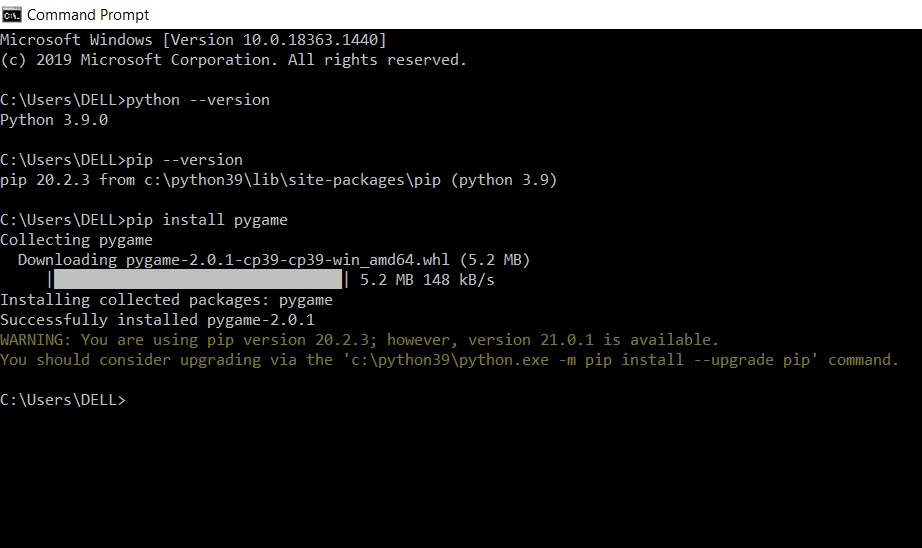
# 1. Python图形界面开发概述
Python作为一种流行的编程语言,其在图形界面开发上的应用日益广泛。本章将概览Python图形界面开发,为读者提供一个基础的认知框架。我们将从Python图形界面的基本概念谈起,探讨其常见的用途和特点,并概述在Python中开发图形界面的主要库。为后文深入学习pygame模块打好基础。
## 1.1 Python图形界面开发的基本概念
Python图形界面开发主要涉及使用特定的库来创建图形用户界面(GUI),从而使得应用程序可以提供更加直观、易于操作的交互方式。GUI可以包含窗口、按钮、文本框等组件,提供图形化界面使得用户可以使用鼠标和键盘等设备进行操作。
## 1.2 Python图形界面开发的用途和特点
Python图形界面开发在多种场景下发挥作用,如数据可视化、桌面应用、游戏开发等。其特点包括开发速度快、代码易于理解、跨平台兼容等。利用Python的图形界面库,开发者可以快速地构建原型和成品应用。
## 1.3 Python图形界面开发常用库
在Python图形界面开发中,常用的库包括Tkinter、PyQt、wxPython和Kivy等。其中,Tkinter是Python的标准GUI库,而PyQt和wxPython则提供了更高级的跨平台支持。Kivy专为触摸应用设计,适合开发多点触控应用程序。
> 通过本章的概览,读者应获得对Python图形界面开发的基本理解,并对后续章节中将深入探讨的pygame模块有一个整体的期待。
# 2. pygame模块基础
在Python中开发图形界面游戏,pygame模块无疑是最佳选择之一。它不仅功能全面,支持多种平台,而且拥有庞大的社区和资源库。通过本章节,我们将深入了解pygame模块的安装、配置、核心组件以及基础图形绘制。
## 2.1 pygame模块的安装与环境配置
### 2.1.1 安装pygame模块的方法
在开始我们的游戏开发之旅之前,首先需要确保已经安装了pygame。对于大多数用户来说,通过Python的包管理工具pip来安装是最为直接和简便的方式。
```bash
pip install pygame
```
该命令会从Python的包索引(PyPI)下载并安装pygame模块。此外,如果需要安装特定版本的pygame,可以通过如下命令指定版本:
```bash
pip install pygame==2.0.1
```
### 2.1.2 pygame环境的搭建和配置
安装完成pygame之后,还需要进行简单的环境配置。这一步主要是为了确保Python能够正确地导入pygame模块,并且该模块能够正确地访问到游戏开发所需的资源文件。
对于Python环境的配置,通常涉及到的是环境变量的设置,而具体的操作步骤会依赖于使用的操作系统。比如,在Windows系统中,可能需要将pygame的安装目录添加到系统环境变量PATH中。
## 2.2 pygame模块的核心组件
### 2.2.1 pygame的显示模块pygame.display
pygame.display模块负责管理游戏窗口和屏幕的显示内容。游戏开发过程中,我们常常需要利用该模块创建窗口、更新屏幕显示以及处理各种显示相关的事件。
以下是一些使用pygame.display模块的基本代码示例:
```python
import pygame
# 初始化pygame
pygame.init()
# 设置窗口大小
screen = pygame.display.set_mode((640, 480))
# 设置窗口标题
pygame.display.set_caption("Python游戏开发")
# 游戏主循环
running = True
while running:
for event in pygame.event.get():
if event.type == pygame.QUIT:
running = False
# 更新屏幕显示
pygame.display.flip()
# 退出游戏
pygame.quit()
```
在这个简单的示例中,我们创建了一个640x480像素大小的窗口,并且通过事件循环监听窗口的关闭事件。
### 2.2.2 pygame的事件处理模块pygame.event
pygame.event模块是处理游戏事件的核心。游戏运行时,各种事件如按键、鼠标点击、窗口事件等都会被捕捉,并可以编写相应的处理函数来响应这些事件。
我们可以使用`pygame.event.get()`函数来获取事件队列中的所有事件,并通过一个循环来处理这些事件。
```python
for event in pygame.event.get():
if event.type == pygame.QUIT:
running = False
elif event.type == pygame.KEYDOWN:
if event.key == pygame.K_ESCAPE:
running = False
```
在上面的代码片段中,我们不仅仅处理了关闭事件,还处理了键盘按键事件,当按下Escape键时,游戏也会结束运行。
## 2.3 pygame模块的图形绘制基础
### 2.3.1 绘制基本图形
在游戏开发中,我们经常需要在屏幕上绘制各种图形,比如矩形、圆形、线条等。pygame提供了`pygame.draw`模块,它允许我们绘制各种简单的形状。
以下是一些绘制基本图形的代码示例:
```python
import pygame
# 初始化pygame和创建显示窗口
pygame.init()
screen = pygame.display.set_mode((640, 480))
# 设置窗口标题
pygame.display.set_caption("图形绘制示例")
# 绘制一个红色的矩形
pygame.draw.rect(screen, (255, 0, 0), (300, 150, 50, 50))
# 绘制一个蓝色的圆形
pygame.draw.circle(screen, (0, 0, 255), (200, 200), 40)
# 刷新显示内容
pygame.display.flip()
# 等待一段时间或直到窗口被关闭
pygame.time.wait(5000)
pygame.quit()
```
在这段代码中,我们绘制了一个红色的矩形和一个蓝色的圆形。
### 2.3.2 颜色和图像的处理
颜色和图像的处理在游戏开发中同样重要。pygame中使用颜色时通常使用RGB值,并且颜色值可以被封装在元组中,例如`(255, 0, 0)`表示红色。
在处理图像时,pygame的`pygame.image`模块提供了加载、保存、显示图像的功能。我们可以用`pygame.image.load()`函数加载图像文件,然后使用`pygame.image.get_rect()`获取图像的位置信息。
```python
import pygame
# 初始化pygame和创建显示窗口
pygame.init()
screen = pygame.display.set_mode((640, 480))
# 加载图像
image = pygame.image.load('example_image.png')
# 获取图像矩形
image_rect = image.get_rect()
# 将图像绘制到屏幕上
screen.blit(image, image_rect)
# 更新屏幕显示
pygame.display.flip()
# 等待一段时间或直到窗口被关闭
pygame.time.wait(5000)
pygame.quit()
```
在此代码中,我们加载了一个名为`example_image.png`的图像文件,并将其显示在屏幕上。
通过本章节的介绍,我们已经了解了如何安装和配置pygame模块、认识了pygame的核心组件,并学习了如何进行基础的图形绘制。以上内容为我们在游戏开发的道路上打下了坚实的基础。接下来,我们将深入学习游戏引擎的基础实践,并且在实践中进一步探索pygame模块的强大功能。
# 3. 游戏引擎基础实践
## 3.1 游戏窗口和帧率控制
### 3.1.1 创建游戏窗口
游戏窗口是游戏的画布,所有的游戏内容都会在这个窗口上展示。在使用pygame开发游戏时,创建窗口是最基础的操作之一。以下是创建一个基本游戏窗口的代码示例:
```python
import pygame
import sys
# 初始化pygame
pygame.init()
# 设置窗口大小
screen_width = 800
screen_height = 600
# 创建窗口
screen = pygame.display.set_mode((screen_width, screen_height))
# 设置窗口标题
pygame.display.set_caption("游戏窗口示例")
# 游戏主循环
running = True
while running:
for event in pygame.event.get():
if event.type == pygame.QUIT:
running = False
# 更新屏幕显示
pygame.display.flip()
# 退出pygame
pygame.quit()
sys.exit()
```
在上述代码中,`pygame.display.set_mode` 函数用于创建一个窗口并返回一个Surface对象。这个对象代表了窗口本身。`pygame.display.set_caption` 函数用于设置窗口的标题。游戏主循环会一直运行,直到检测到退出事件。
### 3.1.2 控制游戏帧率
游戏的帧率(FPS)控制对于提供流畅的游戏体验至关重要。过高的帧率可能会使硬件过载,而过低的帧率则会影响玩家的操作体验。在pygame中,我们可以通过`pygame.time.Clock`类来控制游戏的帧率:
```python
import pygame
import sys
# 初始化pygame
pygame.init()
# 创建窗口
screen = pygame.display.set_mode((800, 600))
# 设置窗口标题
pygame.display.set_caption("帧率控制示例")
# 创建Clock对象
clock = pygame.time.Clock()
# 游戏主循环
running = True
while running:
# 获取时钟开始时间
start_time = clock.get_rawtime()
for event in pygame.event.get():
if event.type == pygame.QUIT:
running = False
# 更新游戏逻辑
# 更新屏幕显示
pygame.display.flip()
# 控制游戏帧率,这里设置为60FPS
clock.tick(60)
# 退出pygame
pygame.quit()
sys.exit()
```
在这段代码中,`clock.tick(60)`会控制游戏循环以每秒60帧的速度运行。如果实际的帧率高于60帧,`tick`函数将等待,直到足够的时间过去,从而保持稳定的帧率。
## 3.2 游戏中的事件循环和处理
### 3.2.1 事件循环机制
在pygame中,游戏的运行依赖于一个主循环(Event Loop),它不断检测输入事件并相应地更新游戏状态。这个主循环是游戏引擎的核心,负责游戏的“驱动”。
```python
import pygame
# 初始化pygame
pygame.init()
# 创建窗口
screen = pygame.display.set_mode((800, 600))
# 设置窗口标题
pygame.display.set_caption("事件循环示例")
# 游戏主循环标志
running = True
# 游戏主循环
while running:
# 处理事件
for event in pygame.event.get():
if event.type == pygame.QUIT:
running = False
# 更新游戏状态
# 更新屏幕显示
pygame.display.flip()
# 退出pygame
pygame.quit()
```
### 3.2.2 常见事件的响应和处理
pygame中定义了多种事件类型,包括鼠标事件、键盘事件、窗口事件等。游戏开发人员需要根据具体的游戏逻辑来处理这些事件。例如,关闭窗口的事件可以这样处理:
```python
for event in pygame.event.get():
if event.type == pygame.QUIT:
running = False
```
此外,键盘事件也可以通过类似的方式进行捕获和处理:
```python
for event in pygame.event.get():
if event.type == pygame.KEYDOWN:
if event.key == pygame.K_ESCAPE:
running = False
```
在上述代码中,当玩家按下`ESC`键时,`running`变量将被设置为`False`,游戏会退出主循环结束运行。
## 3.3 游戏中精灵和碰撞检测
### 3.3.1 精灵的创建和管理
精灵(Sprite)是游戏开发中一个重要的概念,它代表游戏中的一个独立对象,通常包含图像以及相关的属性和方法。在pygame中,我们使用`pygame.sprite.Sprite`类来创建和管理游戏中的精灵。
```python
import pygame
class Player(pygame.sprite.Sprite):
def __init__(self):
super().__init__()
self.image = pygame.Surface((50, 50))
self.image.fill((255, 0, 0))
self.rect = self.image.get_rect()
self.rect.center = (screen_width // 2, screen_height // 2)
# 初始化pygame
pygame.init()
# 创建窗口
screen = pygame.display.set_mode((800, 600))
# 创建玩家精灵
player = Player()
# 精灵组用于管理
all_sprites = pygame.sprite.Group()
all_sprites.add(player)
# 游戏主循环
running = True
while running:
# 事件处理
for event in pygame.event.get():
if event.type == pygame.QUIT:
running = False
# 更新游戏状态
all_sprites.update()
# 绘制所有精灵
screen.fill((0, 0, 0))
all_sprites.draw(screen)
# 更新屏幕显示
pygame.display.flip()
# 退出pygame
pygame.quit()
```
### 3.3.2 碰撞检测的实现方法
碰撞检测是指判断两个精灵是否在物理上接触。在pygame中,我们可以使用`pygame.sprite.spritecollide`函数来实现碰撞检测:
```python
import pygame
# 假设我们有两个精灵player和enemy
# 碰撞发生时,我们可以定义一些响应的处理逻辑,例如:
def check_collision(player, enemy):
if pygame.sprite.spritecollide(player, enemy, False):
print("碰撞发生!")
# 在游戏主循环中调用这个函数
for event in pygame.event.get():
# 检测事件
if event.type == pygame.QUIT:
running = False
# 其他事件处理
# 更新游戏状态,包括碰撞检测
check_collision(player, enemy)
# 绘制和更新屏幕显示
# ...
```
在上述代码中,`spritecollide`函数用于检测两个精灵之间是否有碰撞发生。如果返回值为`True`,说明碰撞已经发生。
碰撞检测是一个复杂的话题,可能涉及到碰撞形状的检测,例如矩形、圆形、多边形等。在游戏开发中,根据需要选择合适的碰撞检测方式是非常重要的。
# 4. 进阶游戏功能开发
随着游戏开发的深入,开发者会希望在项目中加入更复杂的功能来丰富游戏体验。本章节将详细介绍如何在pygame中实现音效和音乐的处理、游戏动画和帧图像的处理,以及游戏的保存与载入机制。
## 4.1 音效和音乐的处理
音频在游戏中的作用不可小觑。合适的音效可以增强游戏的氛围,而背景音乐则能够提升玩家的沉浸感。在这一小节中,我们将探究如何通过pygame模块来播放和控制音效以及管理背景音乐。
### 4.1.1 音效的播放与控制
音效通常用于对游戏中的特定事件或动作进行响应,如玩家的得分、敌人的死亡等。音效通常需要即时播放,并且有时需要进行音量控制或循环播放。
为了在pygame中播放音效,首先需要使用`pygame.mixer.Sound`类来加载音频文件。然后,通过调用`play`方法可以播放音效。音效的播放还可以进行控制,比如指定循环次数、音量等。
```python
import pygame
# 初始化pygame的音频模块
pygame.mixer.init()
# 加载音效文件
sound_effect = pygame.mixer.Sound('path/to/sound_effect.wav')
# 播放音效
sound_effect.play()
# 控制音量
sound_effect.set_volume(0.5)
# 循环播放音效
sound_effect.play(loops=3)
```
在上面的代码示例中,音效文件首先被加载到`Sound`对象中,然后通过调用`play`方法播放。`loops`参数用于控制音效的循环次数。通过`set_volume`方法可以调整音效的音量,范围从0(静音)到1(最大音量)。
### 4.1.2 背景音乐的循环与管理
背景音乐为游戏提供连续的听觉体验。它应该在游戏开始时加载,并且在游戏过程中保持循环播放,直到游戏结束。
与音效类似,背景音乐也可以使用`pygame.mixer.music`模块进行管理。通过`load`方法加载音乐文件,并且使用`play`方法来播放。设置`pygame.mixer.music.set_volume`来调整背景音乐的音量。循环播放背景音乐,可以使用`pygame.mixer.music.set_loop`方法。
```python
import pygame
# 初始化pygame的音频模块
pygame.mixer.init()
# 加载背景音乐
pygame.mixer.music.load('path/to/background_music.ogg')
# 播放背景音乐,并设置循环
pygame.mixer.music.play(-1) # -1 表示无限循环
# 调整音量
pygame.mixer.music.set_volume(0.7)
```
在上面的代码中,`load`方法加载了背景音乐文件。`play`方法中的参数`-1`表示音乐将无限循环播放,直到调用`stop`方法停止音乐播放。`set_volume`用于调整背景音乐的音量。
## 4.2 游戏动画和帧图像处理
动画为游戏带来了生命力,使得游戏角色和场景动作流畅。在pygame中,通过帧图像的连续播放可以实现动画效果。
### 4.2.1 动画的创建和优化
动画的创建通常涉及将一系列图像帧以一定的顺序和速度显示出来,从而制造出动态效果。在pygame中,可以使用`blit`方法在屏幕上绘制图像。为了优化动画效果,应该预先加载所有相关的帧图像,并将它们存储在一个列表中。
```python
import pygame
# 加载帧图像列表
frames = [pygame.image.load('frame1.png'), pygame.image.load('frame2.png'), ...]
# 游戏主循环
running = True
clock = pygame.time.Clock()
current_frame = 0
frame_duration = 50 # 每帧持续时间,单位毫秒
while running:
for event in pygame.event.get():
if event.type == pygame.QUIT:
running = False
# 更新帧图像索引
current_frame += 1
if current_frame >= len(frames):
current_frame = 0
# 清屏并绘制当前帧图像
screen.fill((0, 0, 0))
screen.blit(frames[current_frame], (0, 0))
# 更新屏幕显示
pygame.display.flip()
# 控制帧率
clock.tick(60)
pygame.quit()
```
在这个例子中,`frames`列表存储了所有的帧图像。在游戏主循环中,根据当前帧索引`current_frame`,`blit`方法绘制当前帧图像。使用`clock.tick(60)`来控制帧率为60帧每秒。
### 4.2.2 帧图像的存储和读取
为了在游戏中使用动画,通常需要将大量的帧图像存储在合适的数据结构中。在pygame中,可以通过文件系统将帧图像存为一系列的图像文件,或以数组的形式存储在内存中。在实际应用中,这些图像文件可以存放在游戏的资源目录下。
为了优化内存的使用和访问速度,可以使用`pygame.image.load()`方法在需要时动态加载图像帧。同时,若游戏中的图像数量和帧率要求不高,也可以考虑将所有图像帧存储在内存中。
## 4.3 游戏的保存与载入机制
玩家的游戏体验应该能够在退出游戏后保存,并在重新进入游戏时得以恢复。这通常通过序列化游戏状态到文件系统来实现。
### 4.3.1 游戏状态的保存
在游戏中,保存和载入的状态可以是玩家的得分、游戏进度、玩家选择的配置选项等。在Python中,可以使用`pickle`模块来序列化和反序列化游戏状态。保存状态通常是在游戏退出前的适当时机进行,比如在关卡结束时。
```python
import pickle
# 假设我们的游戏状态对象是game_state
game_state = {
'score': 100,
'player_position': (100, 200),
'options': {
'sound': True,
'music': True
}
}
# 将游戏状态保存到文件
with open('game_state.pkl', 'wb') as ***
***
```
在上述代码中,游戏状态是一个字典,使用`pickle.dump`方法将游戏状态序列化并存储到名为`game_state.pkl`的文件中。
### 4.3.2 游戏状态的载入和恢复
当玩家重新打开游戏时,游戏应该能够读取之前保存的状态。这可以通过使用`pickle`模块的`load`方法来完成。
```python
import pickle
# 从文件中加载游戏状态
with open('game_state.pkl', 'rb') as ***
***
* 使用加载的游戏状态恢复游戏
score = game_state['score']
player_position = game_state['player_position']
options = game_state['options']
# 根据加载的状态更新游戏
update_game(score, player_position, options)
```
在上面的代码中,`game_state.pkl`文件中的游戏状态被读取并存储在`game_state`变量中。然后,该状态用于恢复游戏的得分、玩家位置和配置选项。
综上所述,本章节深入探讨了在pygame中实现音效和背景音乐处理、游戏动画及帧图像处理,以及游戏状态保存与载入的技术细节。通过这些高级功能的加入,游戏能够为玩家提供更加丰富的体验。在下一章节中,我们将通过综合应用的示例来展示如何将这些功能整合,打造一个完整的游戏项目。
# 5. 综合应用:打造完整游戏
在学习了Python图形界面开发的基础和进阶功能之后,我们将这些知识融合起来,通过一个综合项目来构建一个完整的Python游戏。我们将按照以下流程来打造游戏:
## 5.1 游戏项目结构和设计模式
### 5.1.1 游戏的模块化设计
在开发大型项目时,模块化设计是关键。它不仅有助于代码的维护和更新,还能提高代码的可读性。在我们的游戏项目中,我们可以将游戏分解为以下几个模块:
- 游戏界面(UI)模块:负责游戏的视觉元素,如菜单、得分板等。
- 游戏逻辑(Game Logic)模块:包含游戏的主要规则,如角色行为和得分系统。
- 游戏状态(Game State)模块:管理游戏的当前状态,如开始、暂停和结束。
- 音效(Sound Effects)和音乐(Music)模块:负责背景音乐和游戏效果音的播放。
通过合理地划分模块,我们可以在不同的模块之间定义清晰的接口和依赖关系,便于团队协作开发。
### 5.1.2 设计模式在游戏开发中的应用
在游戏开发过程中,设计模式可以解决特定的问题,提高代码质量。常见的设计模式包括:
- 单例模式(Singleton):用于确保游戏中的某些元素(如游戏设置)只实例化一次。
- 工厂模式(Factory):用于创建对象,尤其是在对象类型依赖于条件或配置时。
- 观察者模式(Observer):用于实现游戏元素之间的通知和响应机制,如分数变化通知显示模块。
合理使用设计模式可以使得游戏代码更加灵活和可扩展。
## 5.2 从原型到成品的游戏开发流程
### 5.2.1 游戏原型的构建
游戏原型是游戏开发的初期模型,用来验证游戏玩法和概念。在构建游戏原型时,我们可以:
- 选择核心玩法并设计简单的游戏循环。
- 创建基础的游戏界面和最少的交互元素。
- 实现基本的游戏逻辑,并进行内部测试。
通过原型的构建,可以迅速迭代和调整游戏概念,避免在开发后期进行大规模修改。
### 5.2.2 游戏的测试与调试
测试是确保游戏质量的重要环节。在游戏开发过程中,我们需要进行多种类型的测试:
- 单元测试:确保每个独立模块按预期工作。
- 集成测试:确保不同模块之间的交互按预期进行。
- 性能测试:检查游戏运行时的性能,如帧率和资源使用。
- 用户测试:邀请目标用户群体测试游戏并收集反馈。
对于测试发现的任何问题,都需要进行调试和修复。
## 5.3 打包和部署游戏
### 5.3.1 游戏资源的打包
打包游戏资源通常涉及到压缩游戏文件,减少游戏的体积,便于分发。常用的资源打包工具有:
- PyInstaller:将Python脚本打包成独立可执行文件。
- cx_Freeze:另一种打包工具,与PyInstaller类似。
- zipapp:创建一个ZIP归档,并将其配置为Python应用程序。
打包游戏时,确保所有的资源文件和依赖库都包含在内。
### 5.3.2 游戏的跨平台部署与发布
Python游戏跨平台部署非常方便,只需确保目标平台安装了Python解释器。发布游戏时,可以考虑以下方式:
- 在线发布:通过网站提供游戏下载链接。
- 应用商店:如果目标平台支持,可以发布到如Steam或App Store。
- 物理介质:刻录游戏到光盘或USB存储设备。
确保游戏在所有目标平台上都能正常运行,进行适当的测试。
通过本章的学习,我们了解了如何将Python游戏开发的知识应用于实际项目中,从构建游戏项目结构和设计模式开始,到原型开发、测试调试,最终实现游戏的打包和部署。这些技能将帮助我们开发出高质量的Python游戏。
0
0






